작성자 단계 관리
작성자 단계에서 Doclet 작성자는 Doclet에 콘텐츠를 추가하고, Doclet 승인자는 해당 콘텐츠를 검토 및 승인할 수 있습니다. 보고서 패키지 소유자가 필요한 경우 Doclet 콘텐츠를 추가하거나 승인하면 Doclet 작성자 또는 승인자 역할도 할 수 있습니다.
작성자 단계는 이 프로세스를 따릅니다.
-
작성자 단계를 시작합니다.
-
작업을 시작하라는 통지가 Doclet 작성자에게 전달됩니다.
-
Doclet 작성자는 각 Doclet을 체크아웃하여 해당 콘텐츠를 제공한 후 다시 체크인합니다.
-
작성자는 자신의 작업을 완료한 후 필요에 따라 승인을 위해 Doclet을 제출합니다.
-
작업을 시작하라는 통지가 Doclet 승인자에게 발송됩니다.
-
Doclet 승인자는 Doclet을 검토하고 필요한 경우 개정하며 승인하거나 거부합니다.
-
선택사항: Doclet을 업데이트, 제출, 승인 또는 거부합니다.
-
선택사항: 하나 이상의 Doclet을 재시작합니다.
-
선택사항: 보충 Doclet을 추가할 수 있습니다.
-
주:
작성자 단계의 마감은 Doclet 상태를 기반으로 자동화됩니다. 모든 Doclet이 완료로 표시되면 작성자 단계가 완료로 표시됩니다.
작성자 단계 시작
작성자 단계를 시작해야 Doclet 작성자 및 승인자가 보고서 콘텐츠를 제공할 수 있습니다. 작성자 단계는 전체 보고서 패키지, 보고서 패키지의 한 섹션 또는 개별 Doclet에 대해 시작할 수 있습니다. 예를 들어, 보고서 콘텐츠가 준비되지 않아 추가할 수 없는 경우, 표지 및 목차를 포함하는 Doclet을 시작하여 먼저 작업할 수 있습니다.
-
보고서 패키지의 작성자 단계를 시작하려면 페이지 상단에 있는
 을 선택한 후 작성자 단계 시작을 선택합니다.
을 선택한 후 작성자 단계 시작을 선택합니다. -
Doclet 또는 섹션에 대한 작성자 단계를 시작하려면 해당 Doclet이나 섹션 옆에 있는
 을 선택한 후 Doclet 작성자 단계 시작 또는 섹션 작성자 단계 시작을 선택합니다.
을 선택한 후 Doclet 작성자 단계 시작 또는 섹션 작성자 단계 시작을 선택합니다.주:
Doclet 또는 섹션에 대한 작성자 단계를 시작하려면 먼저 한 명 이상의 작성자를 지정해야 합니다.
작성자 단계를 시작하면, Doclet 상태가 시작되지 않음에서 진행 중으로 변경되고, Doclet 작성자에게 Doclet을 업데이트할 수 있다는 통지가 발송됩니다.
주:
Doclet 작성자의 Doclet이 하나 이상 시작되면 보고서 패키지에 대한 접근이 허용됩니다.
작성자 단계에서 보고서 센터 사용
작성자 단계를 시작하면 보고서 센터에서 작성자 단계 상태를 모니터링할 수 있습니다.
- 작성자 단계 제목
-
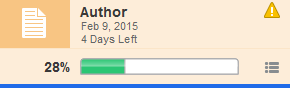
작성자 단계 제목의 단계 상태는 다음 방법으로 업데이트합니다.
-
완료 퍼센트를 보여 주는 진행률 표시기가 표시됩니다. Doclet 작성자 및 승인자가 본인 Doclet을 완료로 표시하면 진행률 표시기가 업데이트되어 전체적인 단계 완료 상태를 표시합니다. 완료 퍼센트는 작성자 단계에서 제외되지 않은 모든 Doclet에서 계산됩니다.
-
해당 단계에 대한 기한 일자 및 남은 시간이 표시됩니다.
-
단계 제목 밑에 표시된 파란색 막대는 현재 표시 중인 단계를 나타냅니다.
-
Doclet의 기한이 지났거나 Doclet에 지정된 작성자가 없는 경우와 같이 하나 이상의 Doclet에 문제가 있을 경우, 경고 아이콘이 표시됩니다.
주:
Doclet이 거부/재시작되거나 새 Doclet이 추가되면 작성자 단계 상태가 퍼센트 완료를 표시하도록 자동으로 업데이트됩니다.
-
- Doclet 상태 메뉴
-
작성자 단계 제목에서 Doclet 상태 버튼(
 )을 선택하면 Doclet 상태 요약이 표시됩니다. 작성자 단계에서 제외된 Doclet은 Doclet 상태 메뉴에 표시되지 않습니다.
)을 선택하면 Doclet 상태 요약이 표시됩니다. 작성자 단계에서 제외된 Doclet은 Doclet 상태 메뉴에 표시되지 않습니다.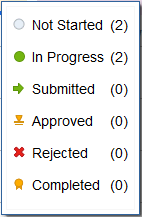
- 보고서 계층
-
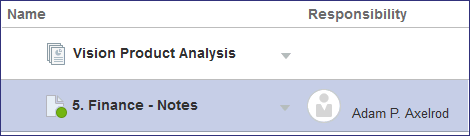
작성자 단계를 시작하면 보고서 계층 패널이 다음과 같이 변경됩니다.
-
권한 열에 Doclet 작성자 이름이 채워집니다. Doclet이 워크플로우를 따라 이동할 때 권한 열은 현재 Doclet을 책임지고 있는 사용자를 반영하며 계속 업데이트됩니다. 예를 들어, Doclet 작성자가 승인을 위해 Doclet을 제출하면 권한 열이 승인자로 업데이트됩니다. 이를 통해 현재 누가 Doclet을 책임지고 있는지 알 수 있습니다.
-
Doclet 상태 아이콘이 각 Doclet에 표시됩니다.
-
작성자 또는 승인자 역할 수행
작성자 단계 중 언제든지 Doclet 작성자 또는 승인자로서 Doclet을 통제하고 동일한 작업을 수행할 수 있습니다. 예를 들어, Doclet 작성자가 사무실에 없을 경우, 해당 Doclet을 체크아웃하고 콘텐츠를 업데이트하며 다시 체크인하여 승인을 위해 제출할 수 있습니다. 이렇게 하면 Doclet 작성자나 승인자가 Doclet 작업을 수행하기를 기다리는 동안 워크플로우가 지연되는 것을 막을 수 있습니다. 웹에서 Doclet 작성 및 승인을 참조하십시오.
주:
Doclet을 체크아웃하면 권한 열이 업데이트되면서 현재 해당 Doclet을 책임지고 있음을 보여 줍니다.
Doclet 작성자가 체크아웃한 Doclet의 체크아웃 실행을 취소할 수도 있습니다. 체크아웃 실행을 취소하면, 체크아웃 후 이루어진 모든 Doclet 변경사항이 무시되고 Doclet이 체크아웃 전 버전으로 복원됩니다.
Doclet 체크아웃을 실행 취소하려면
-
Doclet 이름 옆에 있는
 를 누릅니다.
를 누릅니다. -
콘텐츠에 대해 작업 수행을 선택합니다.
-
체크아웃 실행 취소를 선택합니다.
보고서 콘텐츠 새로고침
보고서 패키지 레벨에서 데이터 소스 새로고침 또는 모두 새로고침을 수행하면 선택한 데이터 소스와 연관된 모든 Doclet을 체계적으로 처리하고 새로 고치는 백그라운드 프로세스가 실행됩니다.
-
새로고침 프로세스는 각 Doclet을 체크아웃하고 모든 보고서 콘텐츠를 완전히 처리합니다(Doclet을 체크아웃하고 직접 새로고침한 것처럼 동작).
-
새로고침의 처리 시간은 새로고침 작업의 영향을 받는 Doclet 수와 직접적인 관련이 있습니다.
새로고침할 수 있는 콘텐츠가 많은 보고서 패키지에서 모두 새로고침을 수행하면 처리 시간이 연장됩니다.
각 새로고침 활동의 백그라운드 프로세스에는 다음이 포함됩니다.
-
Smart View 새로고침을 사용으로 설정하여 Reports 및 Excel과 같은 참조 Doclet을 새로고침하는 경우
- 시스템에서 doclet을 체크아웃한 다음 보고서 또는 Excel 파일을 엽니다.
- 보고서 또는 선택한 Excel 워크시트를 새로고침한 다음 선택한 워크시트를 다시 계산합니다(Excel만 해당).
- 사용가능한 모든 콘텐츠를 업데이트한 다음 사용가능한 콘텐츠(체크아웃, 사용가능한 콘텐츠 바꾸기, 체크인)를 포함하는 모든 Doclet을 하나씩 새로고침합니다.
- Excel 파일에 소스 참조 변수 값이 있는 경우 시스템에서 변수 값을 업데이트한 다음 참조 변수(체크아웃, 변수 값 업데이트, 체크인)를 포함하는 모든 Doclet을 하나씩 새로고침합니다.
- 참조 Doclet 체크인
-
Smart View 새로고침을 사용하여 Reports 및 Excel Doclet과 같은 참조 Doclet을 새로고침하는 경우
- 시스템에서 doclet을 체크아웃한 다음 보고서 또는 Excel 파일을 엽니다.
- 보고서 또는 선택한 Excel 워크시트를 새로고침한 다음 선택한 워크시트를 다시 계산합니다(Excel만 해당).
- Excel 파일에 소스 참조 변수 값이 있는 경우 시스템에서 변수 값을 업데이트한 다음 참조 변수(체크아웃, 변수 값 업데이트, 체크인)를 포함하는 모든 Doclet을 하나씩 새로고침합니다.
- Doclet 체크인
보고서 패키지 내 모든 보고서 콘텐츠를 새로고침하려면 다음을 수행합니다.
-
보고서 패키지를 엽니다.
-
오른쪽 상단
 메뉴에서 새로고침을 선택한 후 모두를 선택하거나 드롭다운 목록에서 데이터 소스를 선택합니다.
메뉴에서 새로고침을 선택한 후 모두를 선택하거나 드롭다운 목록에서 데이터 소스를 선택합니다.
주:
-
새로고침 프로세스에서 영향을 받는 모든 Doclet을 처리하는 데 오랜 기간이 소요될 수 있으므로 보고서 패키지 내에 제한된 활동이 있는 경우 이 새로고침을 수행하는 것이 좋습니다.
-
백그라운드 프로세스가 실행되는 동안에는 보고서 패키지를 편집할 수 없습니다. 이렇게 하면 보고서 패키지 구조가 수정되지 않고 Doclet이 체크인되지 않습니다. 백그라운드 프로세스가 완료되면 보고서 패키지가 잠금 해제됩니다.
Doclet 재시작
Doclet을 재시작하면 작성자 단계 중 언제든지 Doclet, 섹션 또는 보고서 패키지에 대한 워크플로우를 재설정할 수 있습니다. Doclet을 재시작하면 워크플로우가 재설정되고 Doclet 상태가 시작됨으로 다시 설정됩니다. Doclet 작성자 및 승인자는 해당 Doclet을 다시 제출하고 다시 승인해야 합니다.
주의:
Doclet을 재시작하면 Doclet 워크플로우만 재설정됩니다. Doclet 콘텐츠에는 영향을 미치지 않습니다. Doclet 작성자 및 승인자가 수행한 Doclet 콘텐츠 변경사항은 유지됩니다. Doclet을 재시작해도 체크아웃 상태는 제거되지 않습니다. 작성자가 Doclet을 체크아웃한 상태에서 Doclet을 재시작하면 해당 Doclet은 작성자가 체크아웃한 상태를 유지합니다.
작성자 단계 완료
모든 Doclet이 완료됨 상태인 경우 작성자 단계가 완료로 표시됩니다. 보고서 패키지 상태는 검토 또는 사인오프 단계를 사용으로 설정하지 않은 경우 "완료"로 업데이트되거나 검토 또는 사인오프 단계를 사용으로 설정한 경우 "진행 중"으로 업데이트됩니다.
또한 보고서 패키지 소유자는 페이지 상단에서 ![]() 을 선택하고 작성자 단계 완료 표시를 눌러 작성자 단계를 수동으로 마감할 수 있습니다. 완료되지 않은 상태의 모든 Doclet이 완료로 표시됩니다. 체크아웃된 Doclet의 경우 잠금 표시기 상태가 제거되고 Doclet이 완료로 표시됩니다. 작업 진행 중인 모든 파일이 삭제됩니다.
을 선택하고 작성자 단계 완료 표시를 눌러 작성자 단계를 수동으로 마감할 수 있습니다. 완료되지 않은 상태의 모든 Doclet이 완료로 표시됩니다. 체크아웃된 Doclet의 경우 잠금 표시기 상태가 제거되고 Doclet이 완료로 표시됩니다. 작업 진행 중인 모든 파일이 삭제됩니다.
Doclet을 다시 열거나 추가할 때마다 작성자 단계가 "진행 중" 상태로 되돌아갑니다.
주:
보고서 패키지 생성 시 작성자 단계의 시작 및 종료 일자를 정의한 경우, 종료 일자가 되어도 작성자 단계가 자동으로 완료로 표시되지 않습니다. 시작 및 종료 일자는 단지 계획용입니다.